Cum să oprești computerul de pe telefon

Cum să oprești computerul de pe telefon
Piața Minecraft este un loc grozav pentru a descărca resurse suplimentare, hărți, skin-uri și multe altele pentru joc. Articolele nu sunt gratuite, dar pentru mulți utilizatori, merită prețul. Este posibil să nu fiți interesat de pachetele de resurse sau skin-uri, dar hărțile sunt cu siguranță o modalitate excelentă de a juca.
Piața Minecraft poate fi accesată rom în interiorul Minecraft. Articolele pe care le achiziționați sunt instalate de piață și este un proces fără întreruperi. Acestea fiind spuse, jucătorii Minecraft nu se pot conecta uneori la piață. Dacă acesta este cazul, parcurgeți următoarele verificări;
Dacă ați trecut verificările de mai sus, dar tot nu vă puteți conecta la Minecraft, încercați soluțiile de mai jos.
Nu există o pagină oficială de stare a serviciului pentru Minecraft, dar Mojang are un cont oficial de asistență Twitter care se va actualiza atunci când apare o problemă cu un serviciu. Verificați-l pentru a vedea dacă Marketplace nu este. Puteți, de asemenea, să le trimiteți pe Twitter și să le spuneți că există o problemă.
Aplicația dvs. Minecraft (Bedrock) și lansatorul (Java) trebuie să fie actualizate. Dacă nu sunt la zi, veți fi blocat accesul la piață.
Pentru a actualiza Minecraft Java;
Pentru a actualiza baza Minecraft;
Este posibil ca sesiunea de cont să fi expirat, dar Minecraft nu vă solicită să vă conectați din nou. Deconectați-vă de la Minecraft și apoi conectați-vă din nou.
Când o nouă hartă este lansată, mulți utilizatori au tendința de a inunda piața pentru a o descărca. Serverele pot fi copleșite și nu se pot conecta. Acordați-i câteva ore, sau o zi sau două și ar trebui să vă puteți conecta la el.
Poate fi o problemă cu jocul. Este rar, dar se poate întâmpla. Asigurați-vă că faceți copii de rezervă la nivel local pentru lumile în care jucați, apoi dezinstalați și reinstalați Minecraft.
Pentru a dezinstala Minecraft Java;
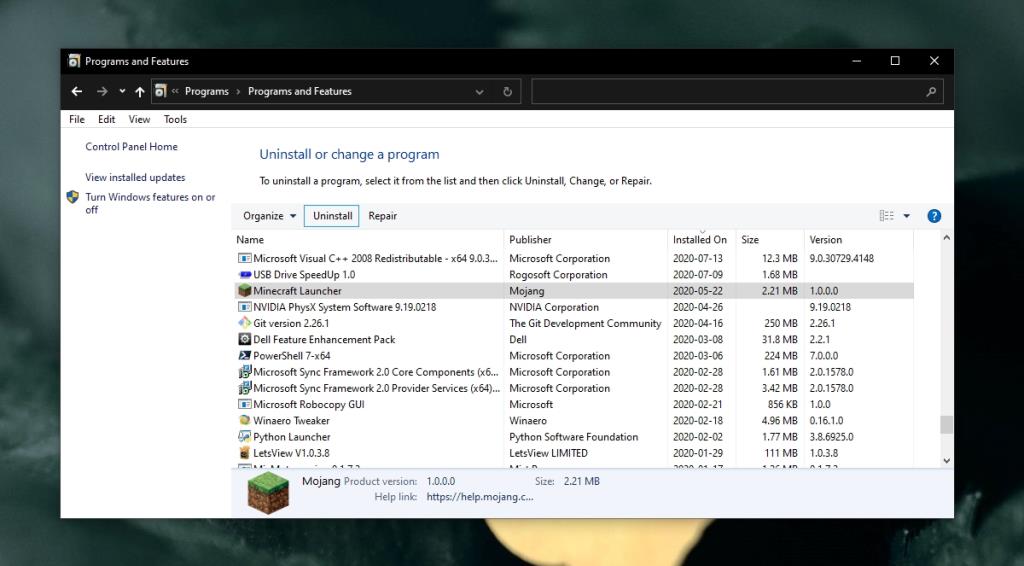
Pentru a dezinstala Minecraft Bedrock/UWP;
Descărcați și instalați din nou Minecraft.
Piața nu este esențială pentru a juca Minecraft, dar găzduiește câteva resurse excelente. Asigurați-vă întotdeauna că jocul dvs. este actualizat și încercați să rămâneți conectat la joc. Cel mai bine este să evitați utilizarea VPN-urilor atunci când jucați jocul, totuși, dacă trebuie să utilizați un VPN, deconectați-l când trebuie să accesați piața și conectați-l din nou după ce ați terminat.
Cum să oprești computerul de pe telefon
Practic, Windows Update funcționează împreună cu registry-ul și diferite fișiere DLL, OCX și AX. În cazul în care aceste fișiere se corupesc, majoritatea funcțiilor
Noile suite de protecție a sistemului au apărut ca ciupercile în ultima vreme, toate aducând încă o soluție antivirus/detectare a spamului și, dacă ai noroc...
Află cum să activezi Bluetooth pe Windows 10/11. Bluetooth trebuie să fie activat pentru ca dispozitivele tale Bluetooth să funcționeze corect. Nu-ți face griji, este simplu!
Anterior, am analizat NitroPDF, un cititor PDF excelent care permite utilizatorului să convertească documente în fișiere PDF cu opțiuni precum îmbinarea și divizarea PDF-urilor.
Ați primit vreodată un document sau un fișier text care conține caractere inutile redundante? Textul conține multe asteriscuri, cratime, spații goale etc.?
Atât de mulți oameni m-au întrebat despre mica pictogramă dreptunghiulară Google de lângă Windows 7 Start Orb din bara mea de activități, încât în sfârșit am decis să public asta.
uTorrent este de departe cel mai popular client desktop pentru descărcarea torrentelor. Chiar dacă funcționează perfect pentru mine în Windows 7, unii oameni au probleme...
Toată lumea trebuie să ia pauze frecvente în timp ce lucrează la calculator; dacă nu ia pauze, există șanse mari să-ți iasă ochii de sus (bine, nu să-ți iasă ochii de sus).
Este posibil să existe mai multe aplicații cu care, ca utilizator obișnuit, ești foarte obișnuit. Majoritatea instrumentelor gratuite utilizate în mod obișnuit necesită o instalare dificilă,







